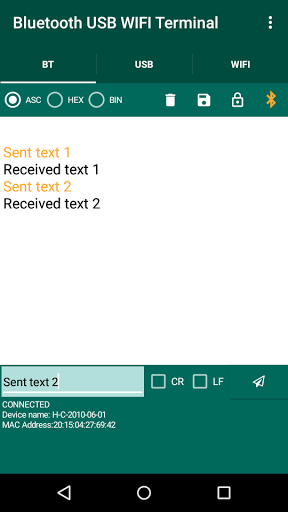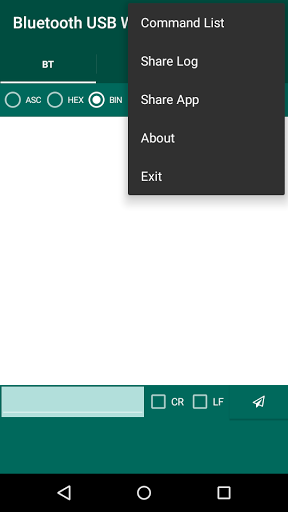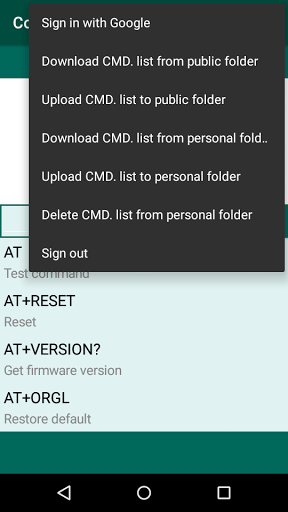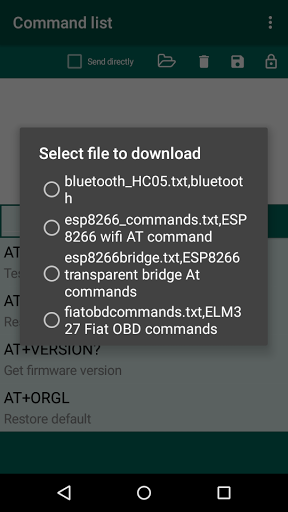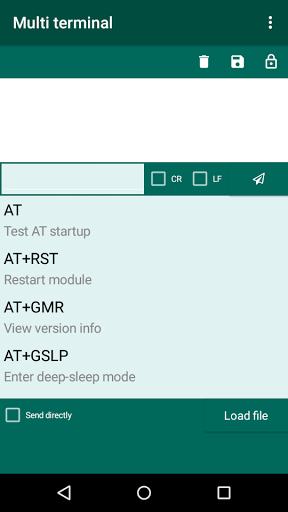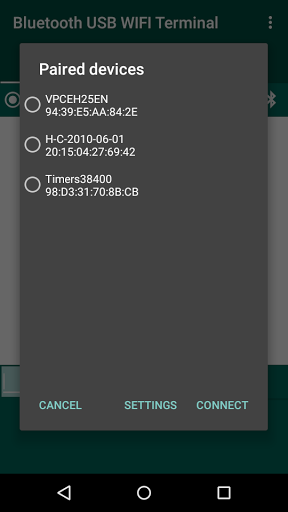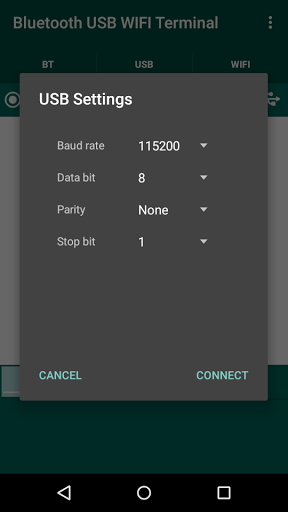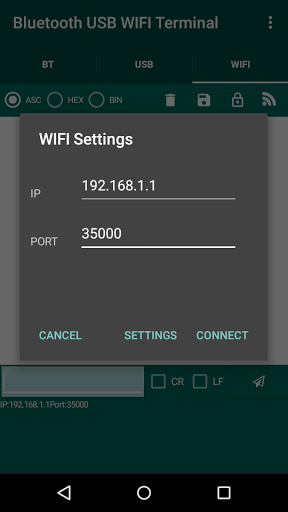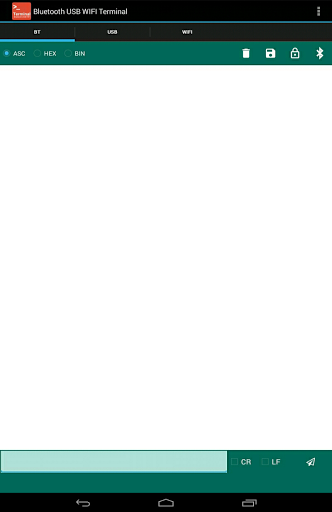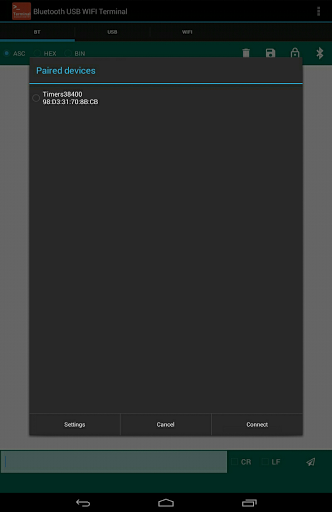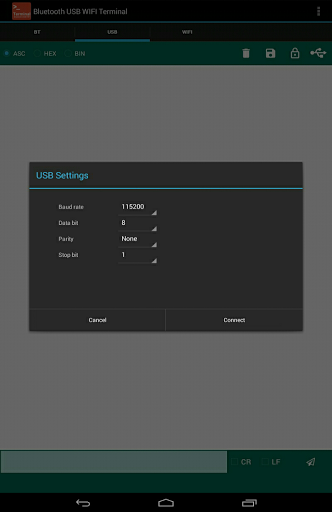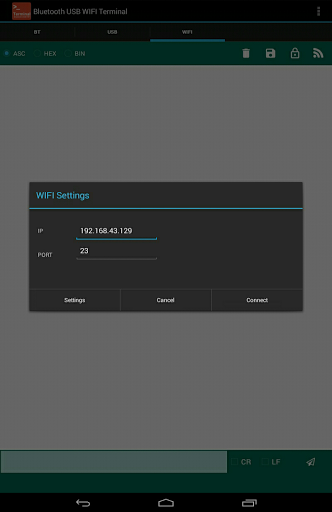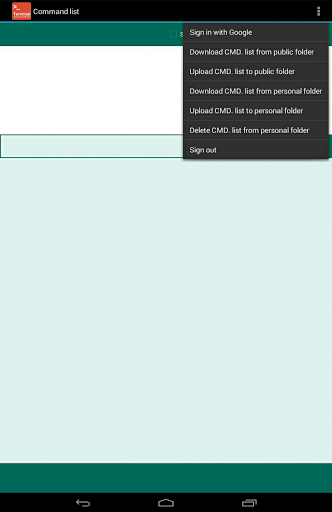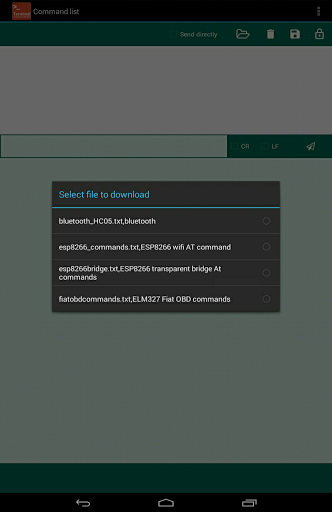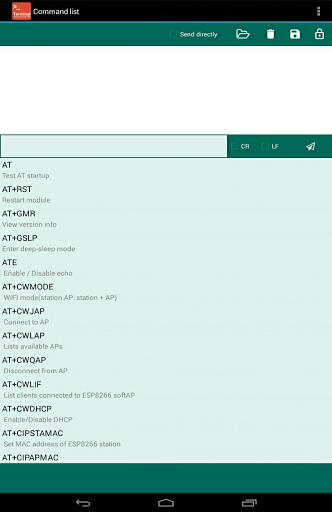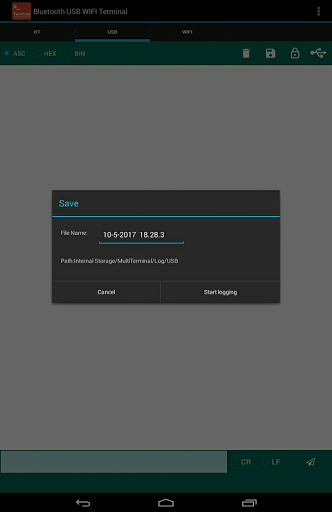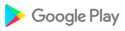Bluetooth-USB-WIFI-Terminal ist eine Terminal-Anwendung für die Verbindung zu Bluetooth mit Serial Port Profil (SPP), USB-Geräten mit USB OTG (On the Go) und WIFI TCP-Verbindungen.
Besondere Merkmale:
- Verbinden Sie sich gleichzeitig mit Bluetooth, USB seriell und WiFi.
- Eine kommagetrennte Befehls- und Beschreibungsliste dient als Befehlsliste für die App.
- Gemeinsame AT-Befehle des Bluetooth-Moduls HC05, OBD, ESP8266, GSM stehen zum Download bereit und können aus freigegebenen öffentlichen Ordnern verwendet werden.
- Benutzer kann eine neue Befehlsliste auf einem Computer erstellen und sie auf dem Gerät speichern, um sie in einem öffentlichen / privaten Ordner zu speichern.
- Befehlslisten können auch geteilt werden
- Datums- und zeitgestempelte Dateiprotokollierung des Terminals.
- Farbkodierte übertragene und empfangene Daten am Terminal
- Einstellungen der zuletzt verbundenen Bluetooth-, seriellen oder WLAN-Verbindung werden für eine schnellere Verbindung gespeichert.
- Auto-Textbox zum schnelleren Abrufen von zuvor ausgeführten Befehlen.
- Ankommende Daten als ASCII, HEX und Binär anzeigen
Bluetooth-Schnellstart
1) Wählen Sie die Registerkarte Bluetooth.
2) Klicken Sie auf die Schaltfläche Verbinden (Bluetooth-Symbol) in der oberen rechten Ecke.
3) Wählen Sie eines der gekoppelten Geräte aus der Liste oder koppeln Sie ein neues Gerät, indem Sie auf EINSTELLUNGEN klicken.
4) Klicken Sie auf Verbinden, um sich mit dem ausgewählten gekoppelten Gerät zu verbinden.
USB-Anschluss Schnellstart
Um ein USB-Serial-Terminal zu verwenden, muss das Mobiltelefon oder Tablet USB-OTG-Unterstützung haben. Die folgenden seriellen USB-Geräte werden unterstützt
Silicon Labs (CP210x), CDC, FTDI, Prolific (PL2303) und CH340.
1) Wählen Sie die Registerkarte USB.
2) Klicken Sie auf die Schaltfläche Verbinden (USB-Symbol) in der oberen rechten Ecke.
3) Bestätigen Sie die USB-Seriennummer
3) Stellen Sie die serielle Baudrate, die Datenbits, das Stoppbit und die Parität im Dialogfeld ein und klicken Sie auf OK
4) Klicken Sie auf Verbinden, um das serielle Gerät zu verbinden und zu verwenden.
WiFi / TCP-Terminal Schnellstart
Mit dem WiFi-Terminal können Sie über TCP eine Verbindung zu einer IP-Adresse an einem bestimmten Port herstellen
1) Wählen Sie die Registerkarte WLAN
2) Klicken Sie auf das WLAN-Symbol in der oberen rechten Ecke.
3) Verbinden Sie sich mit dem WLAN-Netzwerk, indem Sie auf EINSTELLUNGEN klicken.
4) Geben Sie die IP-Adresse und die Port-Nummer des Netzwerkgeräts ein.
4) Klicken Sie auf die Schaltfläche VERBINDEN, um die TCP-Verbindung zum Gerät herzustellen.
Menü, Taste und Symbolanzeige
1) Bluetooth-, USB- und WLAN-Symbole ändern ihre Farbe, um anzuzeigen, ob eine Verbindung hergestellt wurde.
2) Sperrtaste: Aktiviert und deaktiviert das Scrollen und Bearbeiten von Sende- und Empfangsprotokollen.
3) Schaltfläche Speichern: Speichert das Protokoll automatisch als Textdatei. Die Symbolfarbe ändert sich, wenn die Protokollierung aktiviert ist.
4) Papierkorb-Taste: Sende- und Empfangsprotokolle löschen.
5) ASC-, HEX-, BIN-Optionsfelder: Druckt empfangene Daten als ASCII-, HEX- und Binärzeichenfolge
6) CR / LF: Wagenrücklauf- oder Zeilenvorschubzeichen an gesendeten Text anhängen.
7) Status: Zeigt den aktuellen Verbindungsstatus an.
Befehlslisten-Menü Schnellstart
1) Klicken Sie auf "Anmelden bei Google", um sich mit Ihrem Google-Konto anzumelden.
2) Klicken Sie auf "Herunterladen von öffentlich", um die Befehlsliste aus dem öffentlich freigegebenen Ordner herunterzuladen.
3) Klicken Sie auf "Datei laden" (rechts unten), um lokal gespeicherte Befehlslisten zu laden.
-Command List ist eine einfache Textdatei im CSV-Format (Comma Separated Values).
- Sie können Ihre eigenen Befehlslisten erstellen und in den Ordner [Interner Speicher / Multi-Terminal / Befehlsliste] kopieren. Sie können sie auch für die Öffentlichkeit freigeben oder in Ihren eigenen privaten Ordner hochladen, um sie von Ihren anderen Geräten abzurufen.
.
Link zur Pro-Version. Validierung der Befehlsliste CSV-Datei. Verankerung Bug fix. Benutzer darf Befehlsliste aus privaten und öffentlichen Ordnern speichern und herunterladen. Automatisches Scrollen für eingehende Daten Fehler in der Benutzeroberfläche in verschiedenen Dialogen behoben. Kann verwendet werden, um mit Arduino Pro Mini mit CHG, Si LAbs CP2102 Chipsätze zu verbinden Netzwerkverbindung zu Raspberry Pi